- 询盘
- 如何使用paypal发票? 如何查看订阅信息? 如何导出订阅信息? 如何删除产品评论? 如何回复产品评论? 如何显示产品评论? 如何查看产品评论? 如何删除单页留言? 如何回复单页留言? 如何查看单页留言? 如何删除产品询盘? 如何导出产品询盘? 如何回复产品询盘? 如何查看询盘信息?
- 产品
- 如何添加选项卡(分页)? 如何删除产品? 如何上架和下架产品? 如何上传产品图片? 如何添加产品? 如何批量上传产品? 如何对产品分类进行排序? 如何添加产品分类? 如何添加产品属性? 如何复制产品? 如何对产品进行排序? 如何查看产品的权限? 如何设置平台导流?
常见问题
注意:设置的paypal账号应当为business账号,个人账号无法设置
设置paypal支付前,请确认网站是否有安装ssl证书,即链接前面为“https”
1.登录到 paypal开发者中心
https://developer.paypal.com/developer/
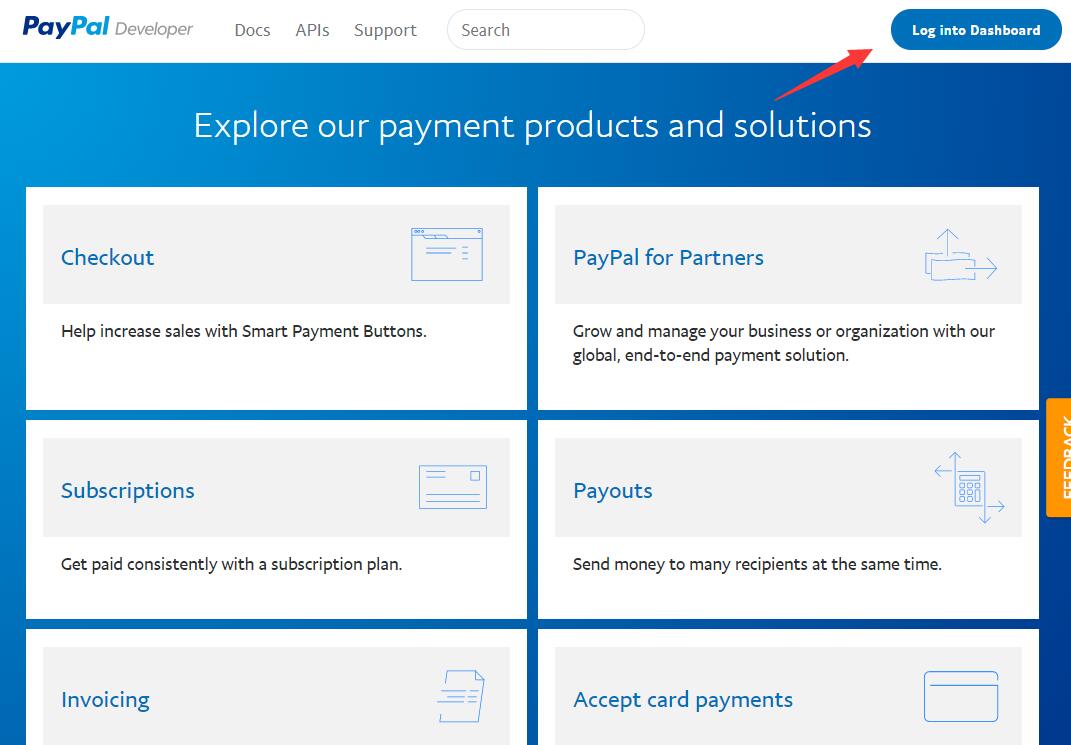
2.进入设置页面
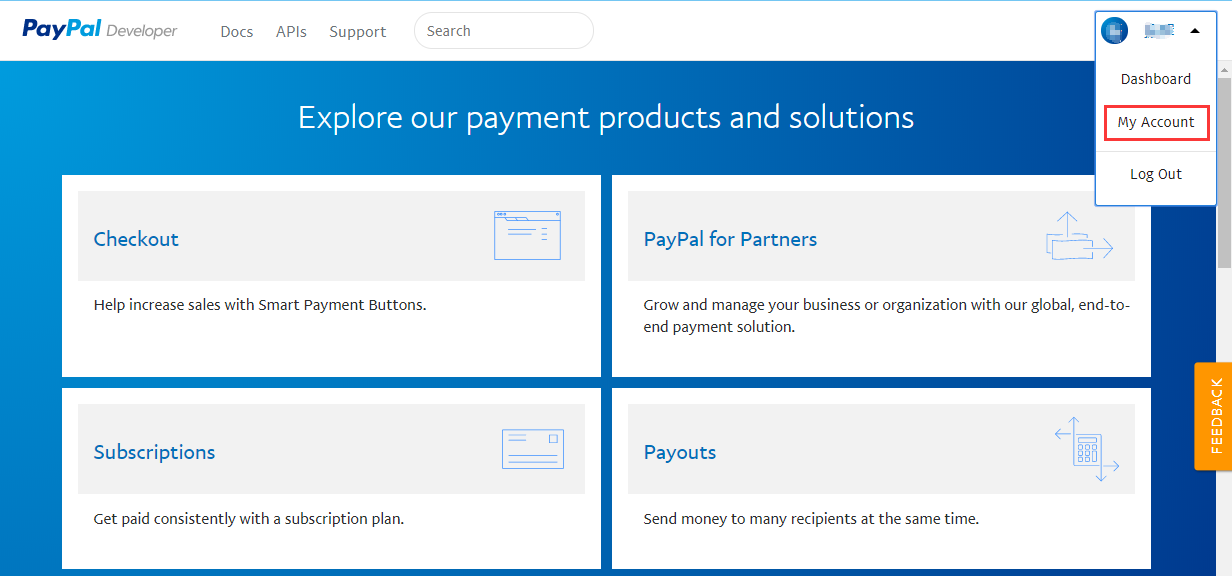
3.右上角开启“Live”按钮
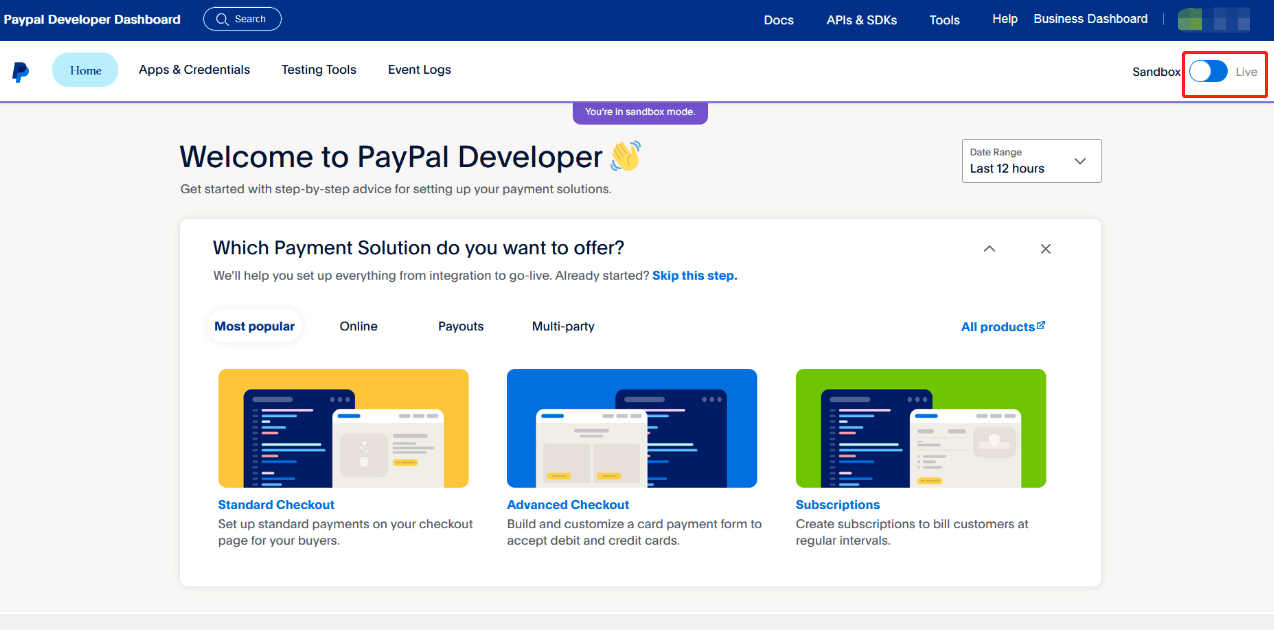
4..页面导航切换到Testing Tools后,再点击右侧“Create Account”按钮进行创建新的测试账号
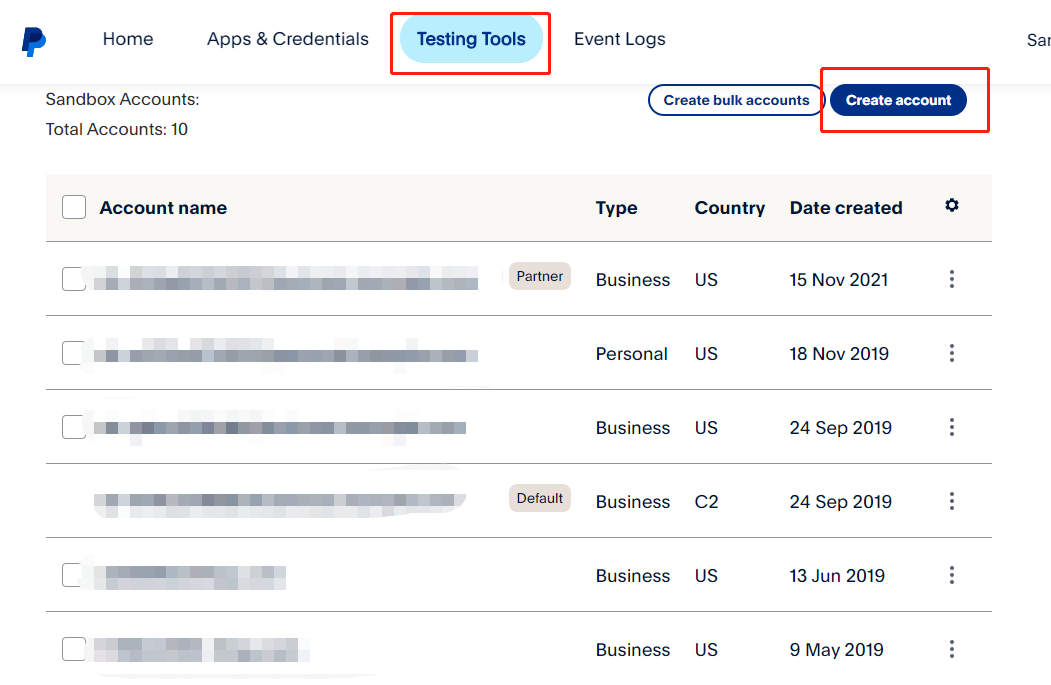
5.按照以下提示填写内容,最后并点击保存。(国家请选择美国)
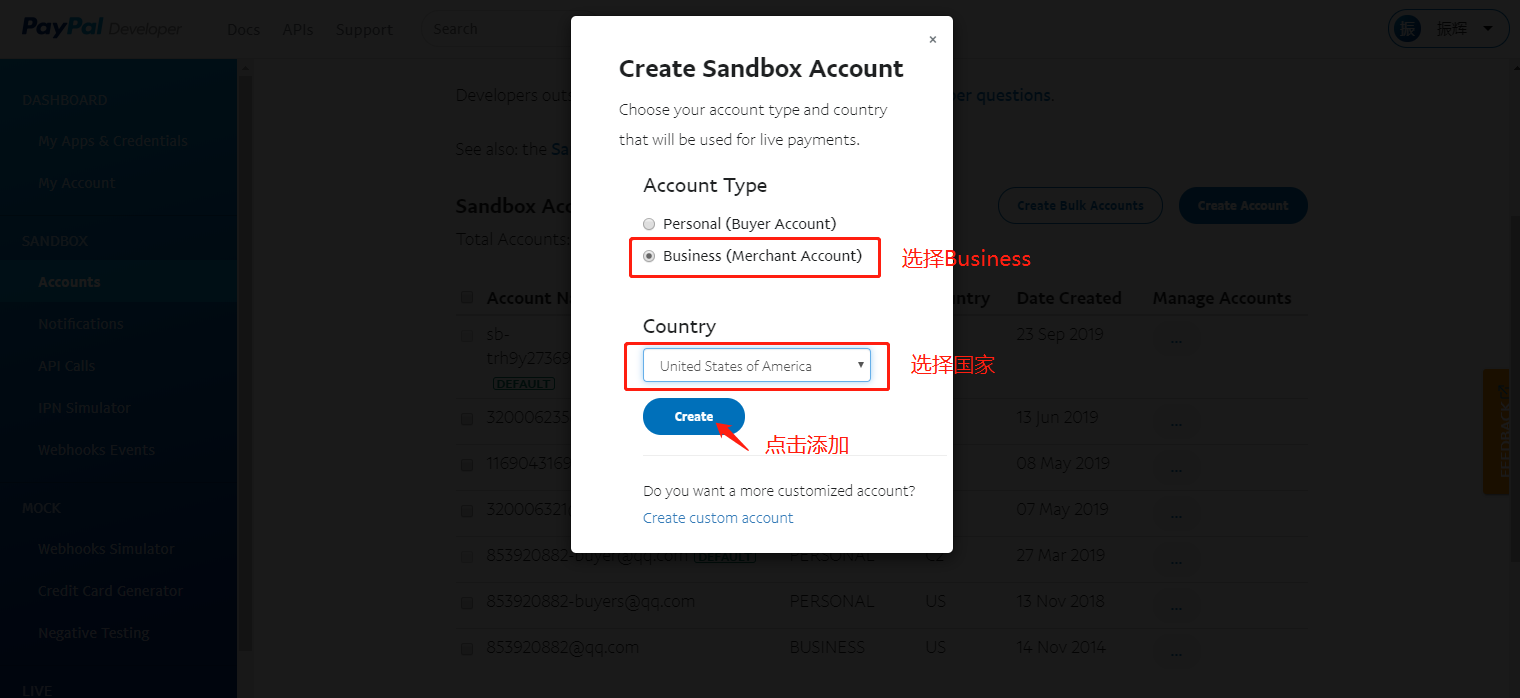
6.页面导航点击“Apps&Credentials”,然后点击“Create App”
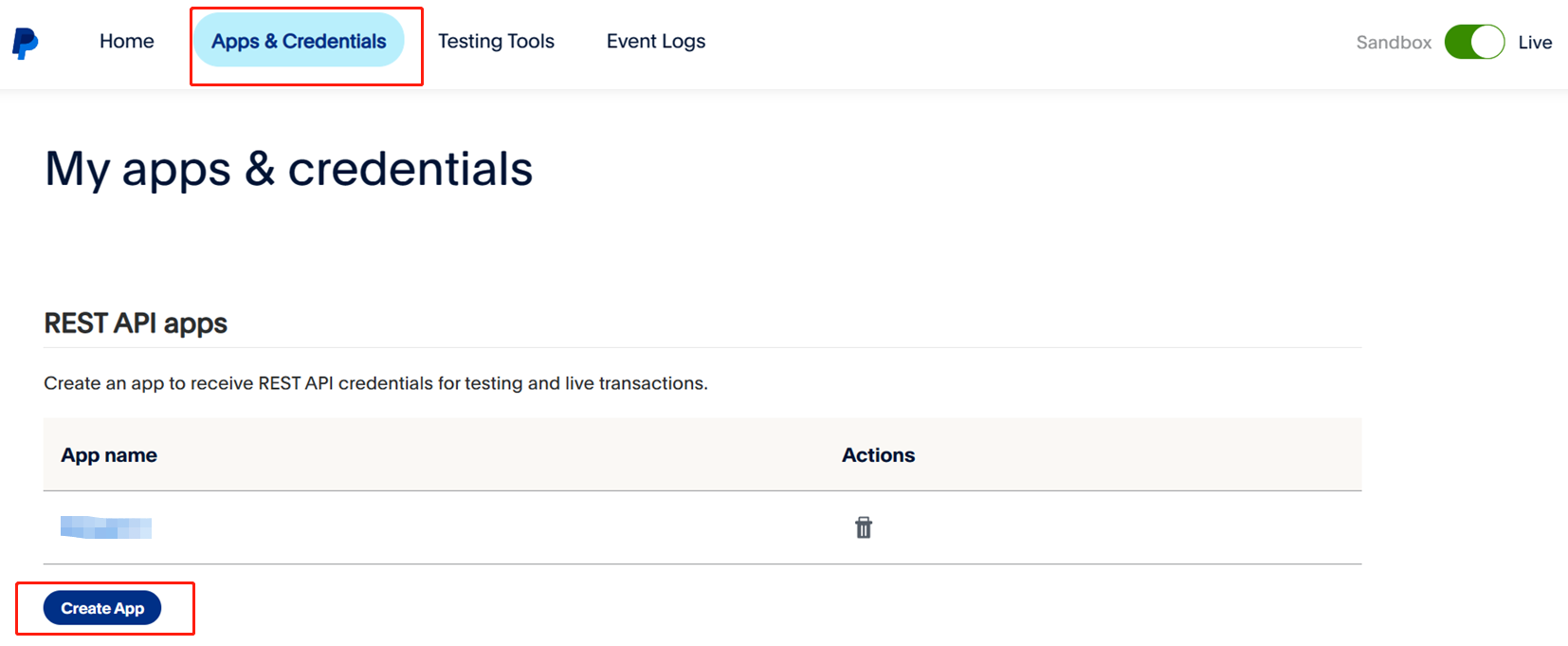
7.按照以下提示填写内容,最后并点击保存
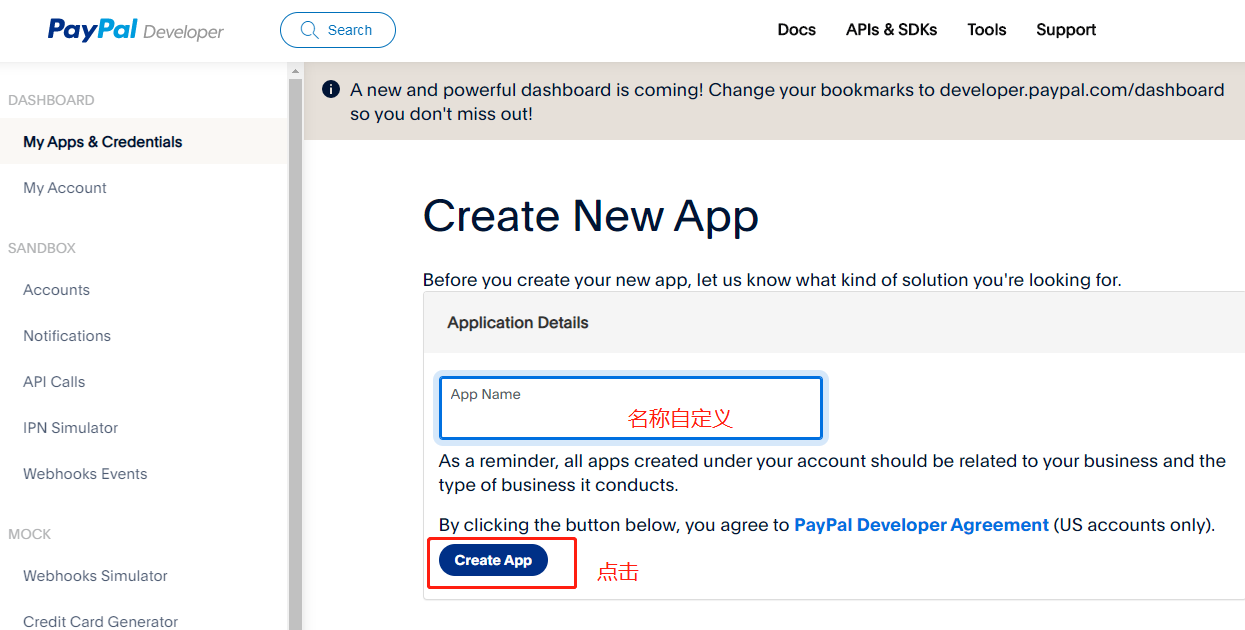
8.页面往下拉,点击展开“show”
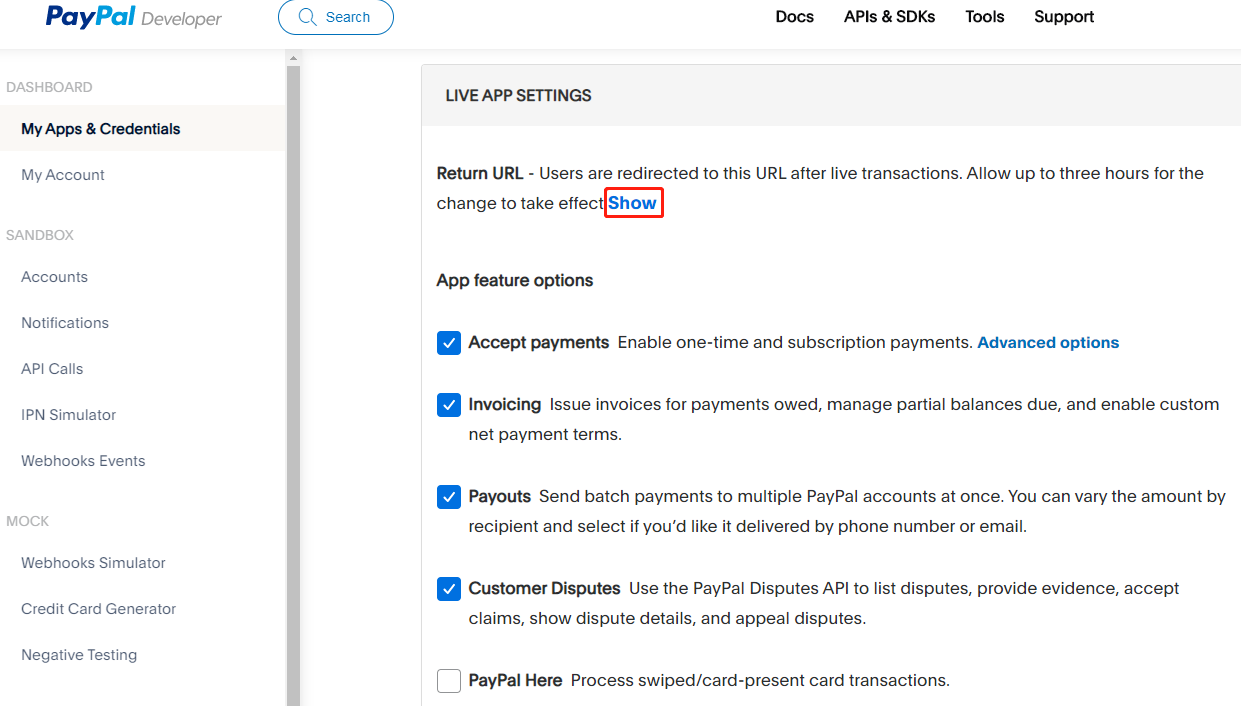
填写上“域名/?do_action=user.user_oauth&Type=Paypal”,域名记得带https://
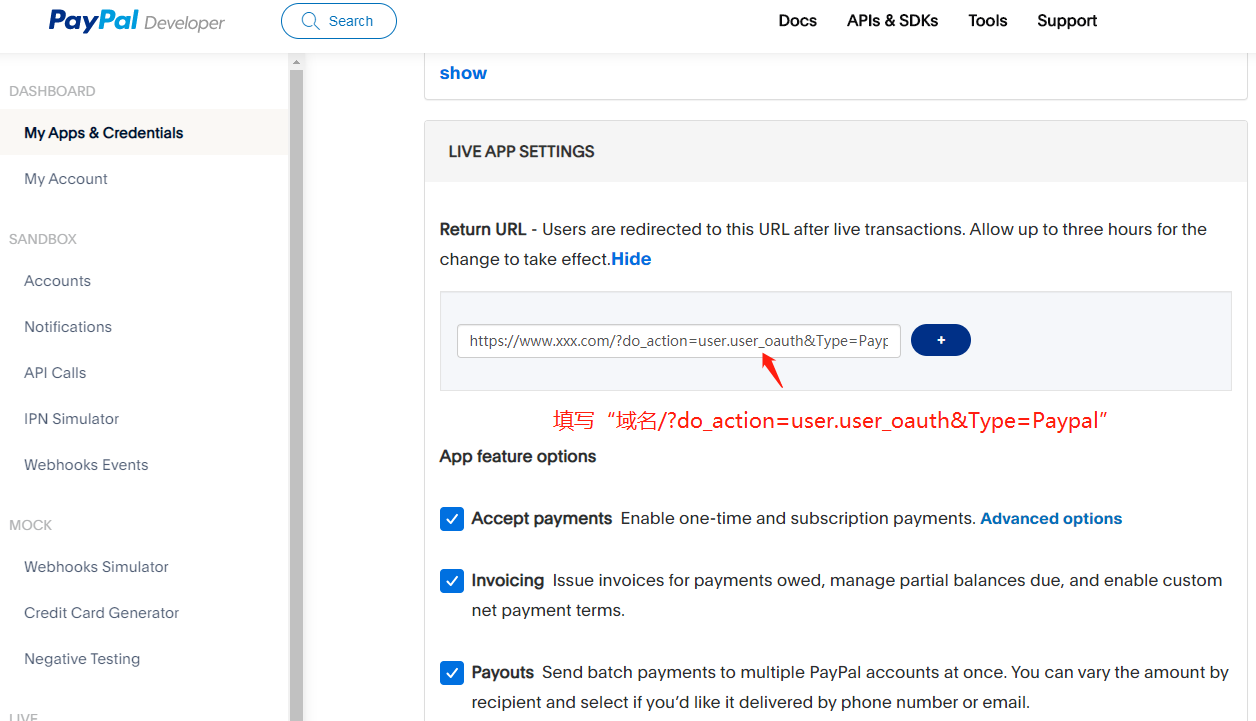
9.勾选以下选项
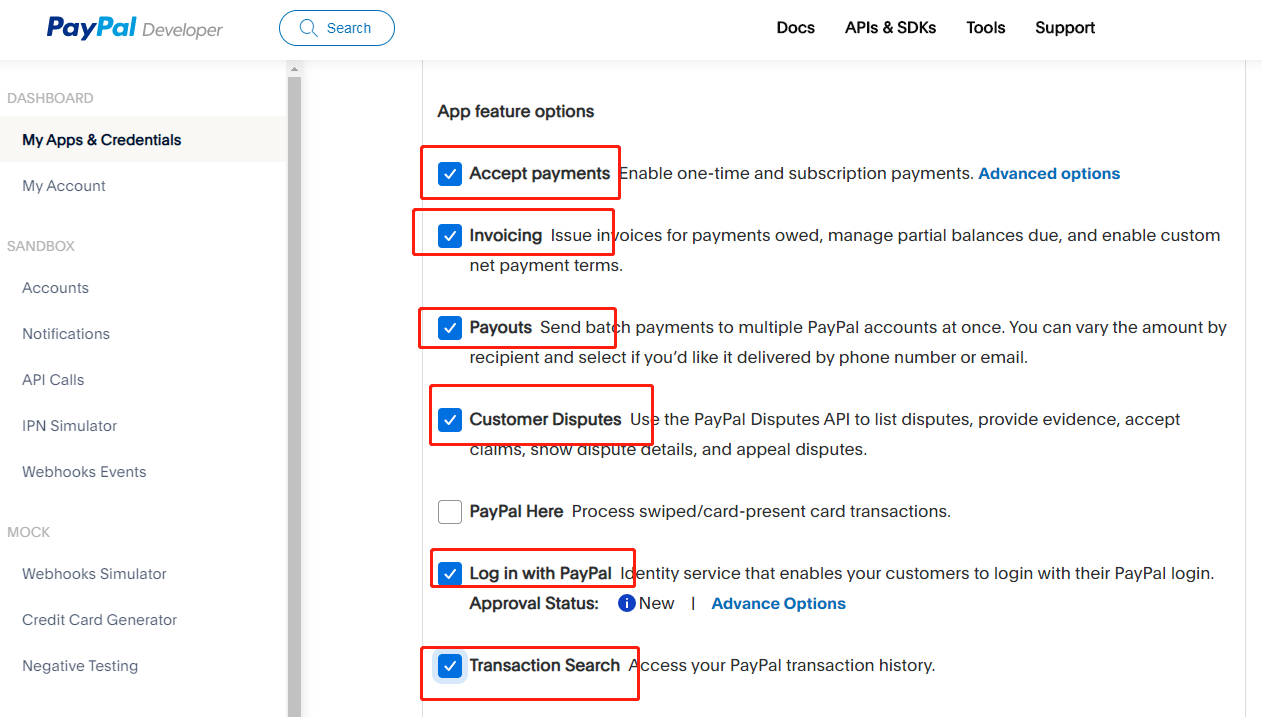
10.勾选上述项目后,找到Log in with Paypal,点击“Advanced Options”展开
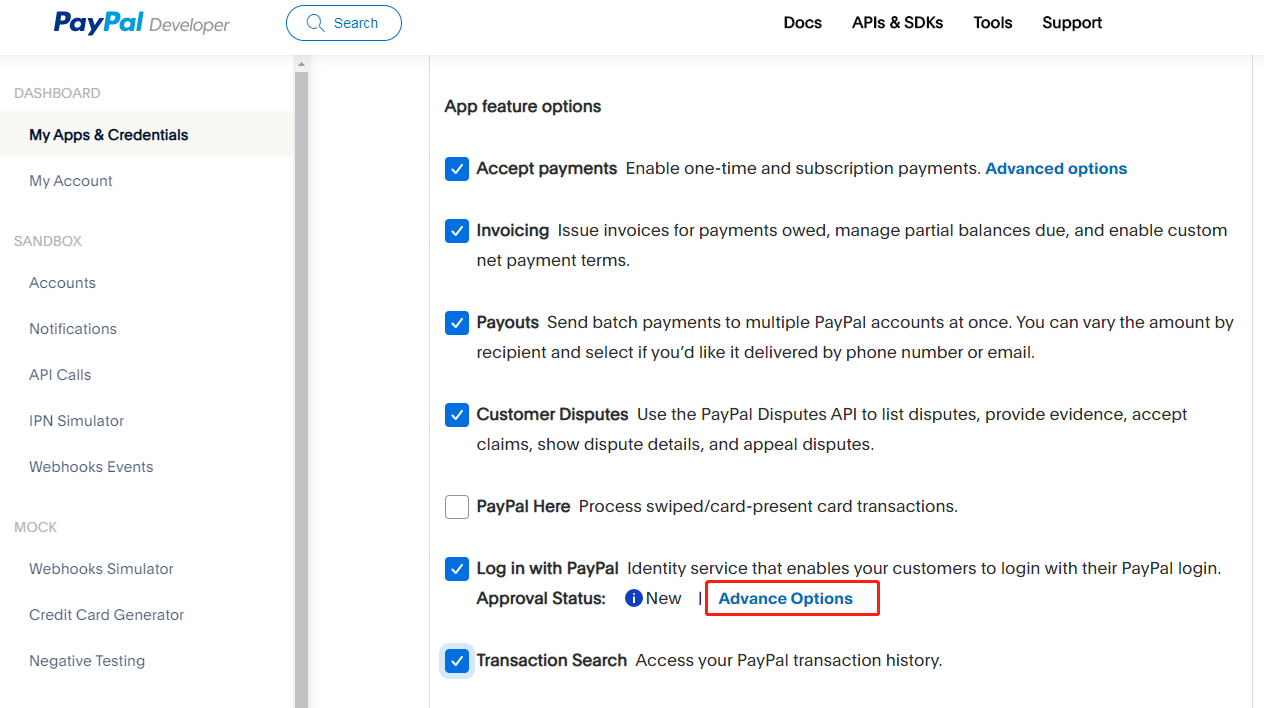
展开后勾选以下选项(如其他内容勾选不了,勾选Full name即可)
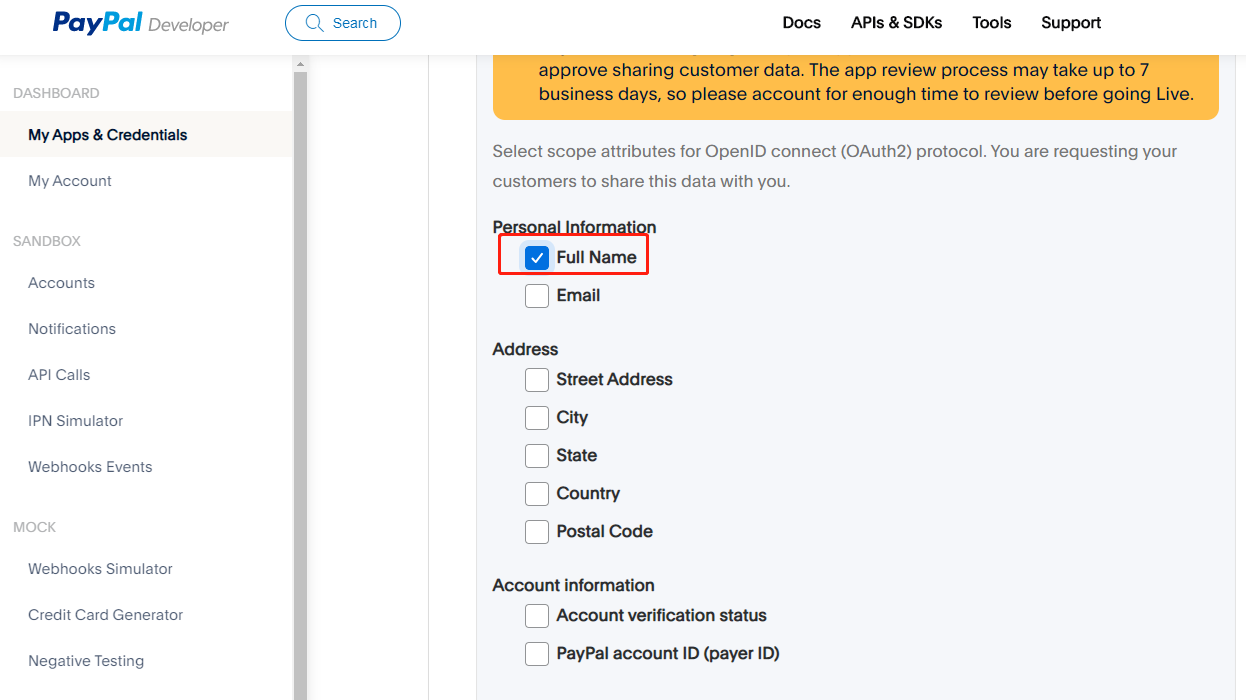
11.填写上“域名/?do_action=user.user_oauth&Type=Paypal”,域名记得带https://,最后点击保存
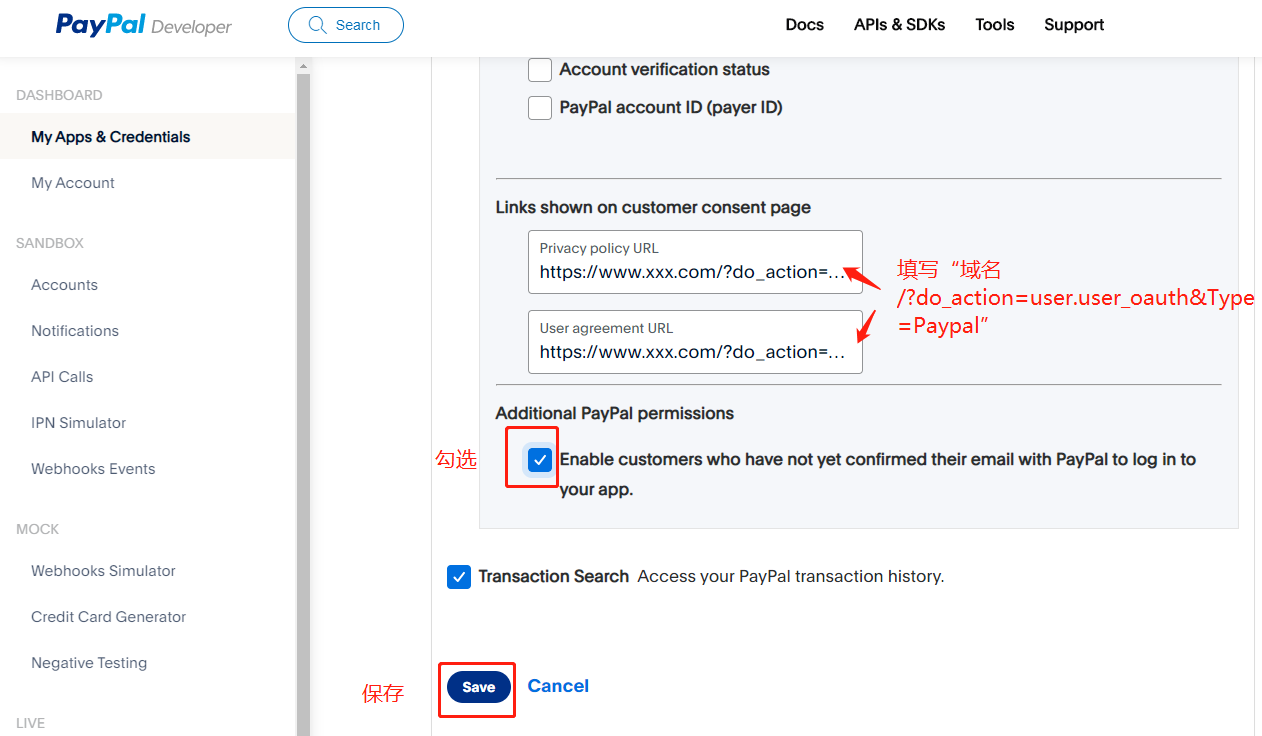
12.上述操作保存后,页面往下拉,找到“LIVE WEBHOOKS”的标题下,点击“Add webhook”进行创建webhooks
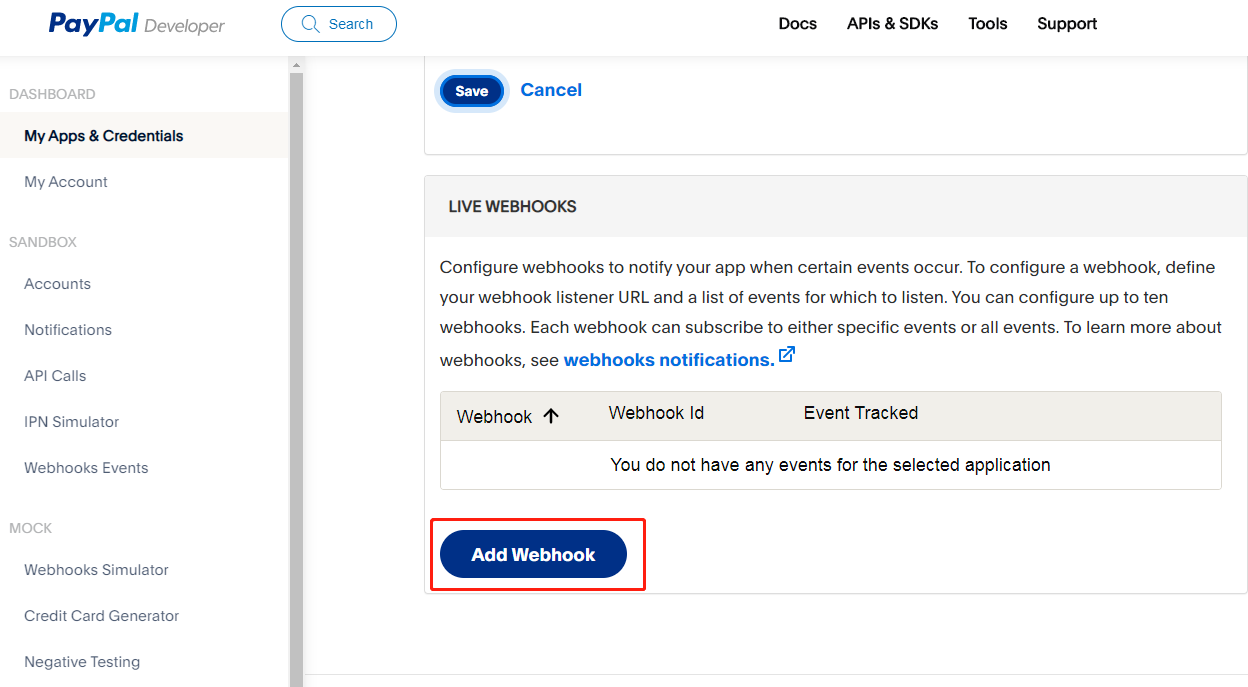
13.按照以下提示填写内容,勾选 All Events,最后并点击保存
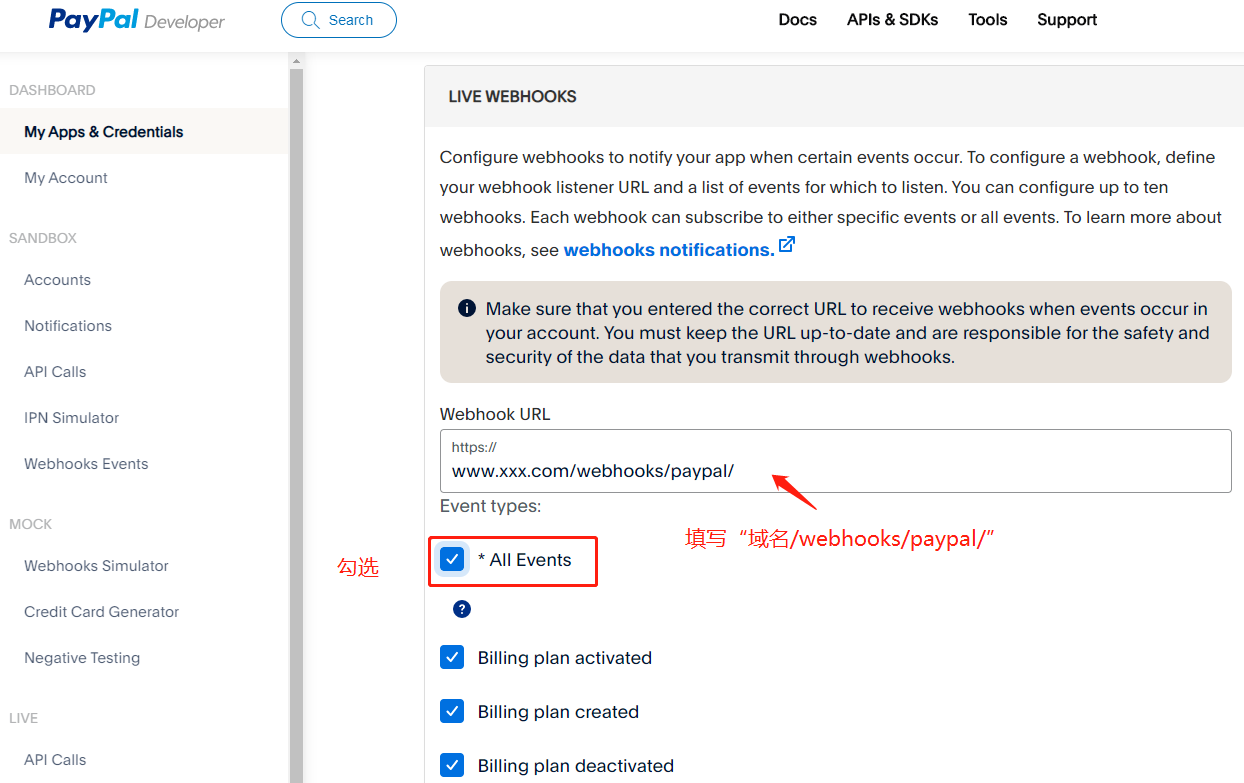
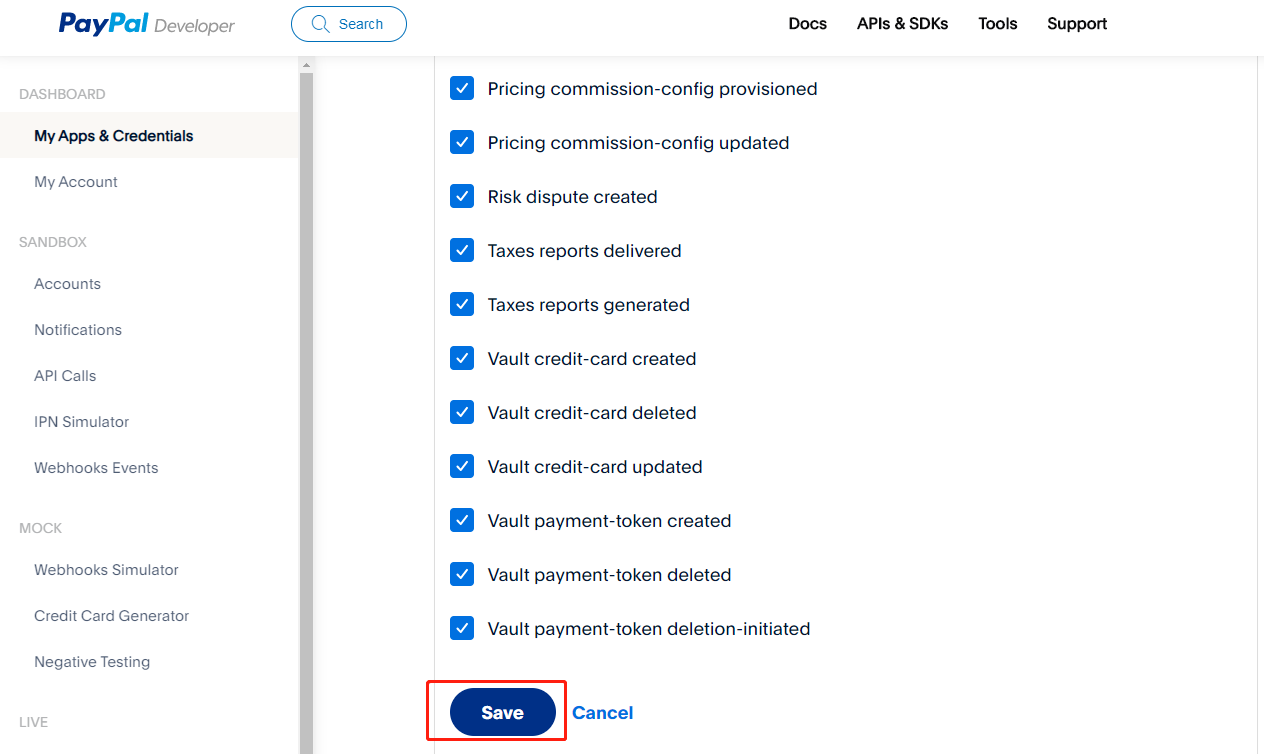
14.上述设置保存后,页面往上拉,找到Secret,点击“show”展开
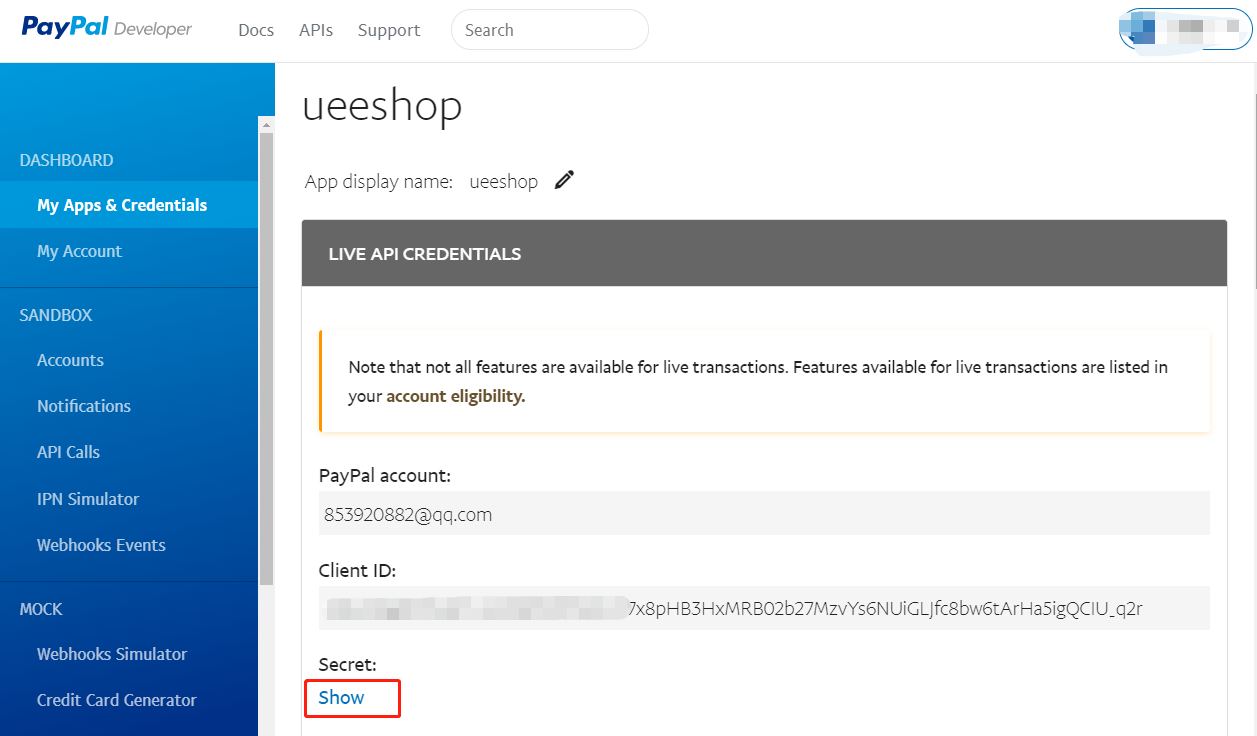
分别获得“ClientId”和“ClientSecret”参数

15.登录网站后台,在订单设置开启下,点击“支付设置”
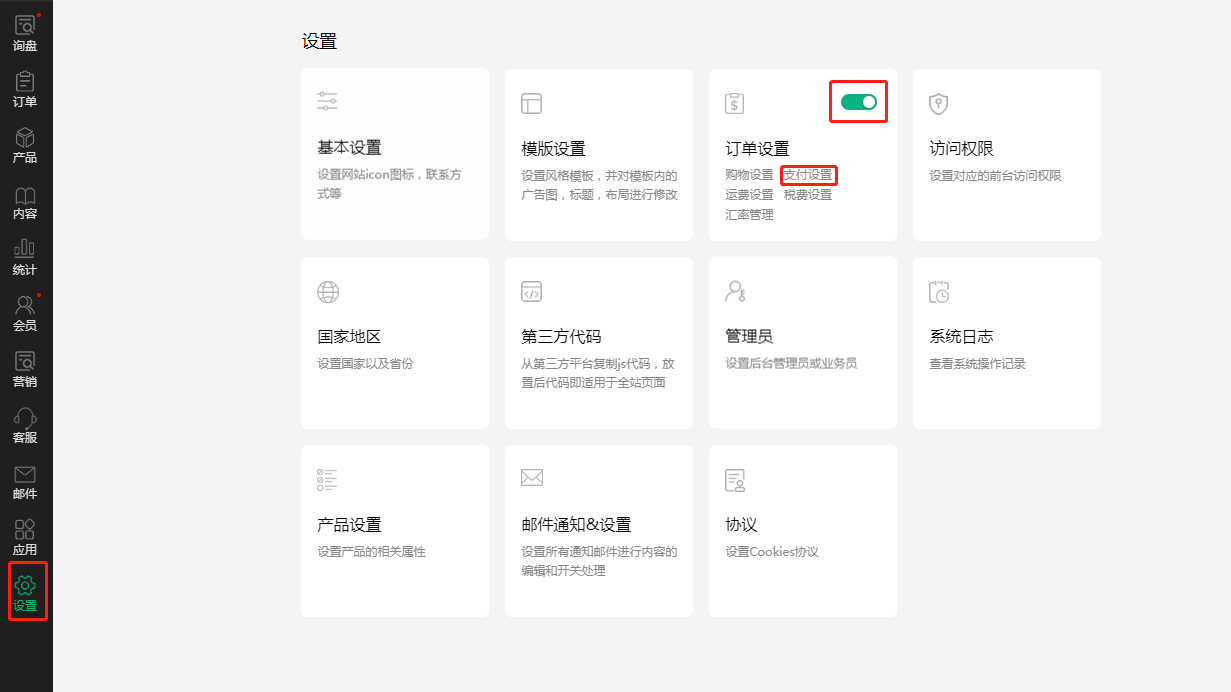
16.找到paypal支付,点击“设置”
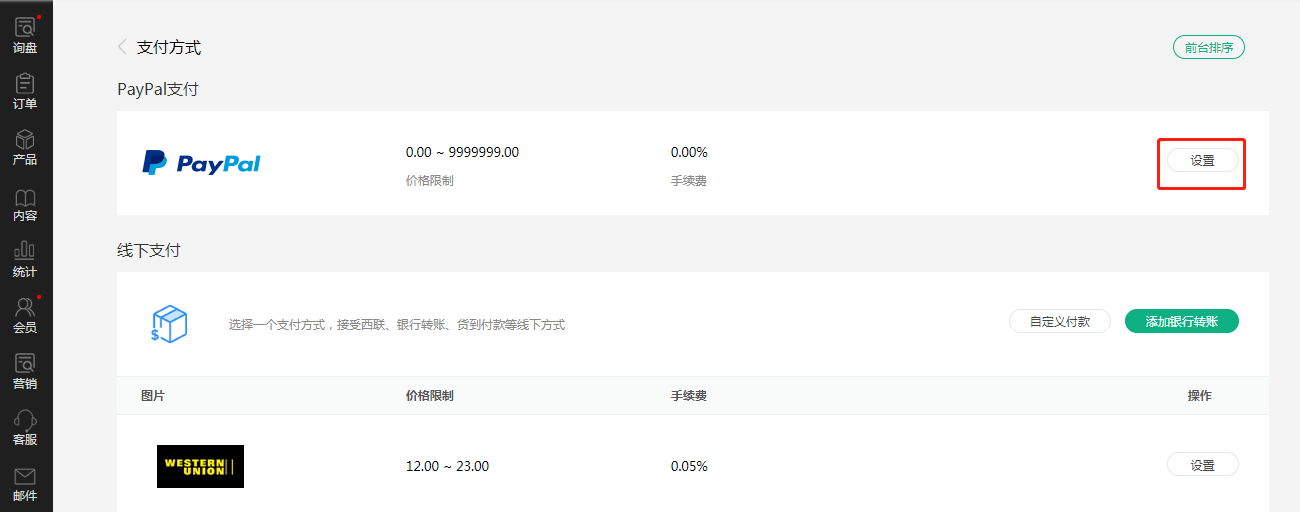
17.把从paypal申请到的ID和秘钥复制到后台,保存即可
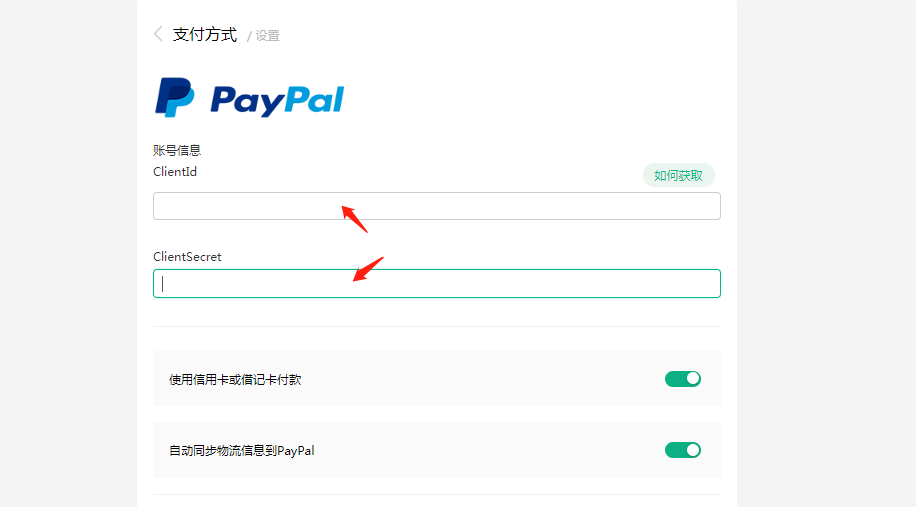
设置paypal支付前,请确认网站是否有安装ssl证书,即链接前面为“https”
1.登录到 paypal开发者中心
https://developer.paypal.com/developer/
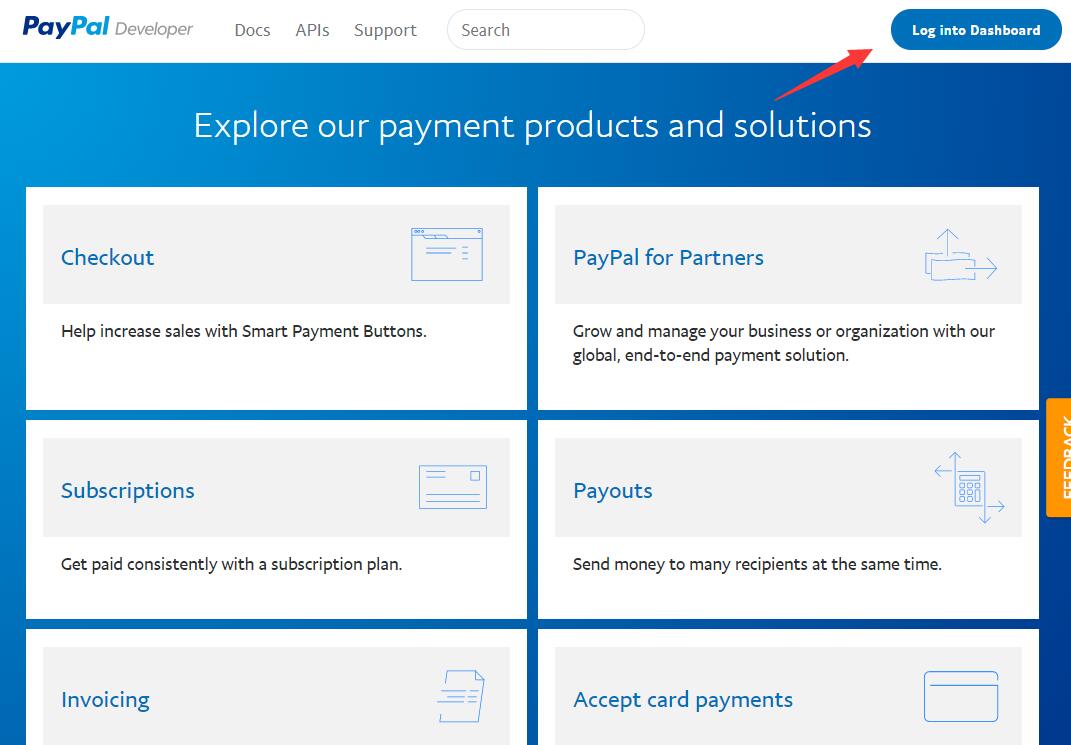
2.进入设置页面
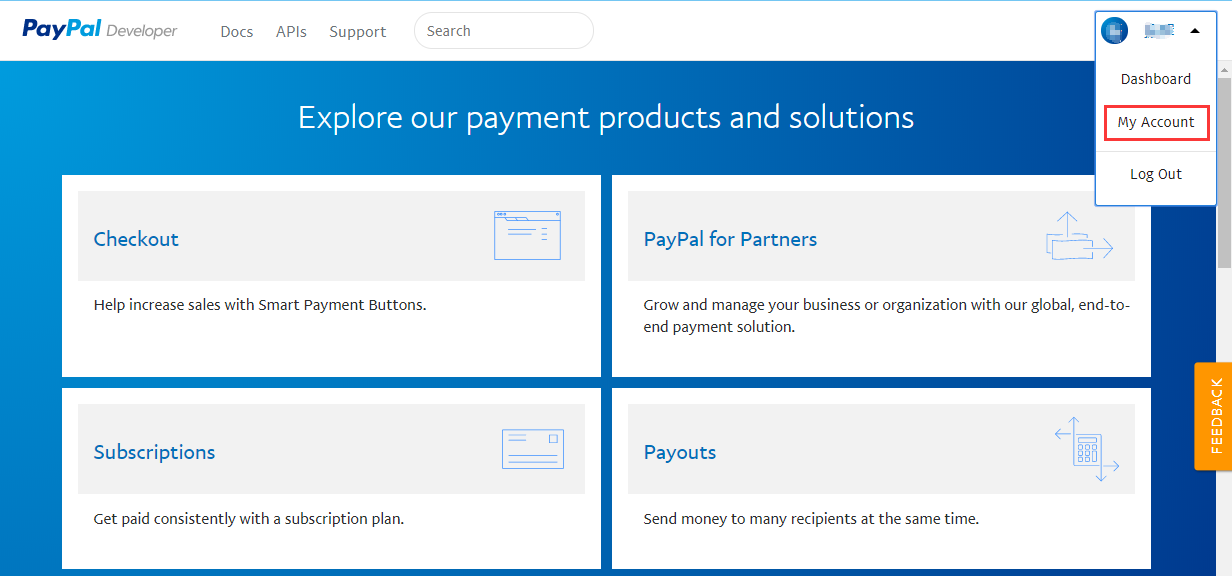
3.右上角开启“Live”按钮
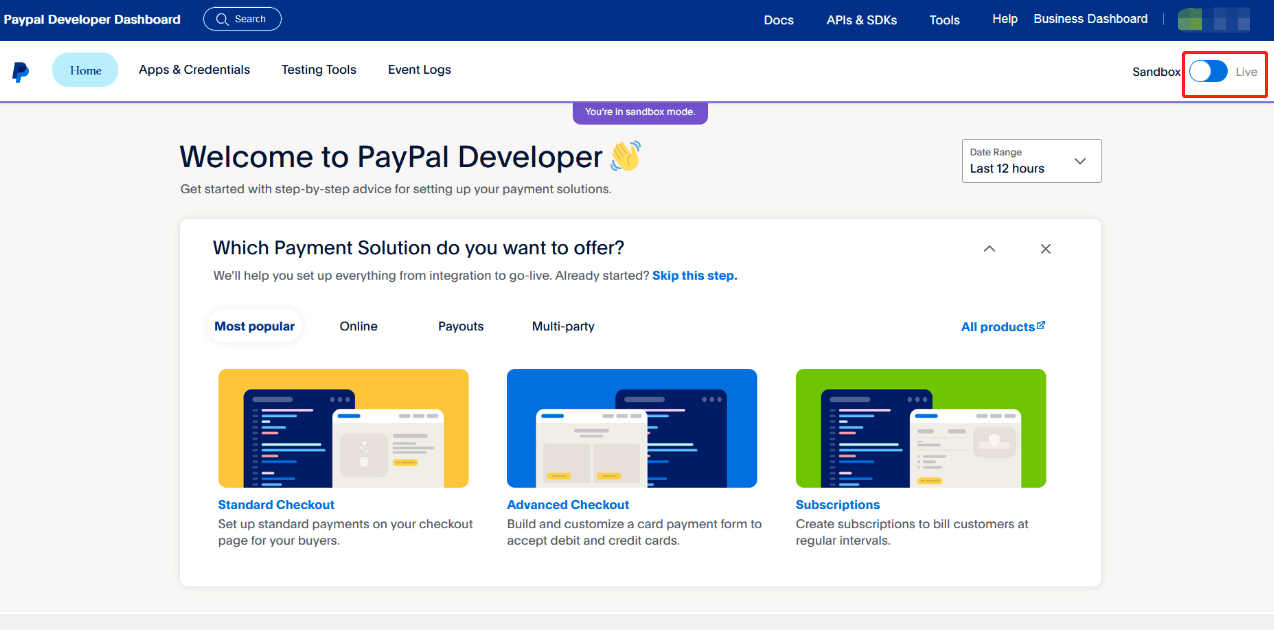
4..页面导航切换到Testing Tools后,再点击右侧“Create Account”按钮进行创建新的测试账号
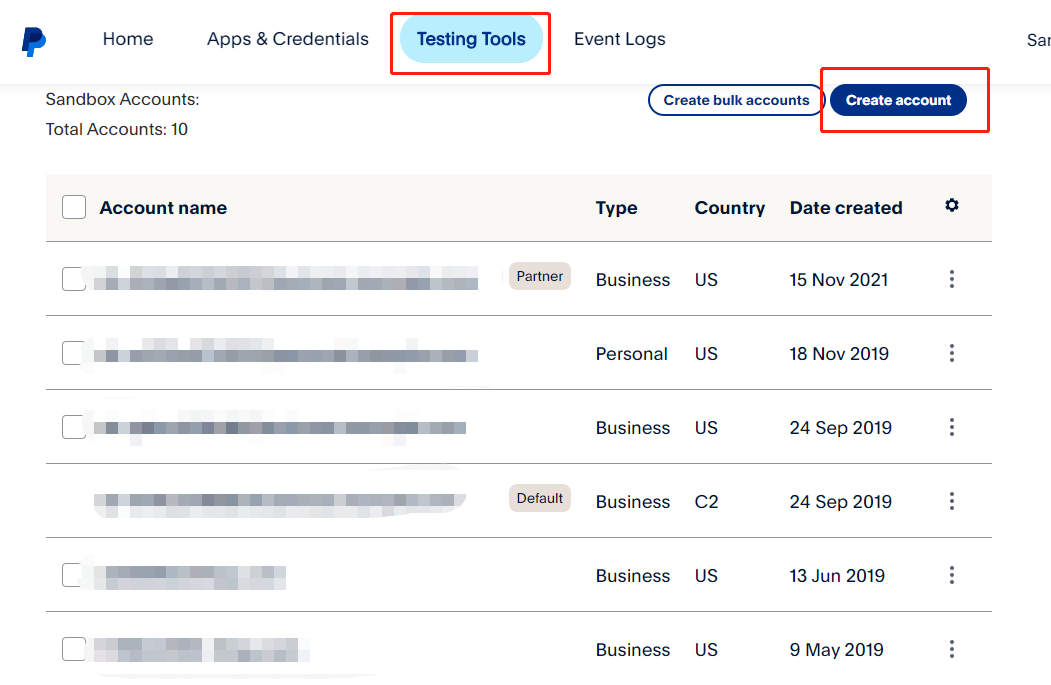
5.按照以下提示填写内容,最后并点击保存。(国家请选择美国)
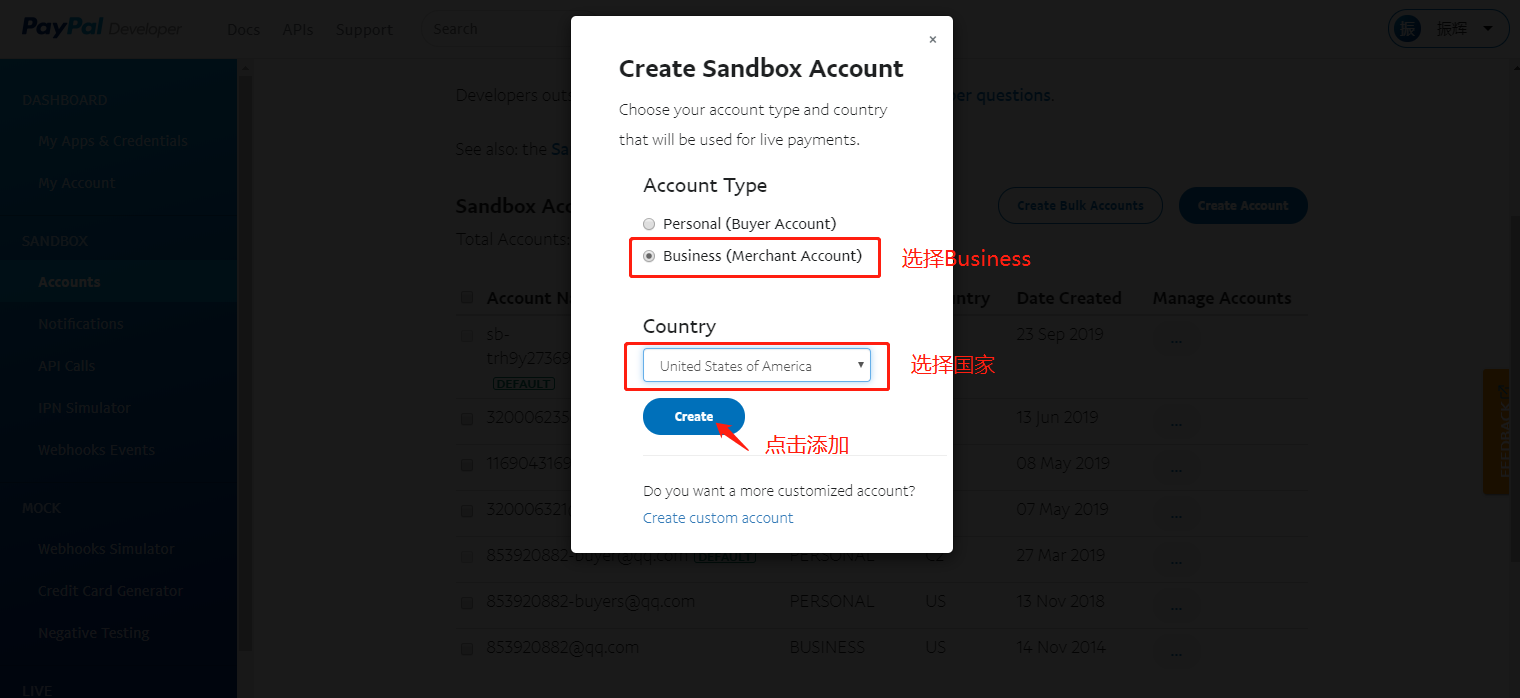
6.页面导航点击“Apps&Credentials”,然后点击“Create App”
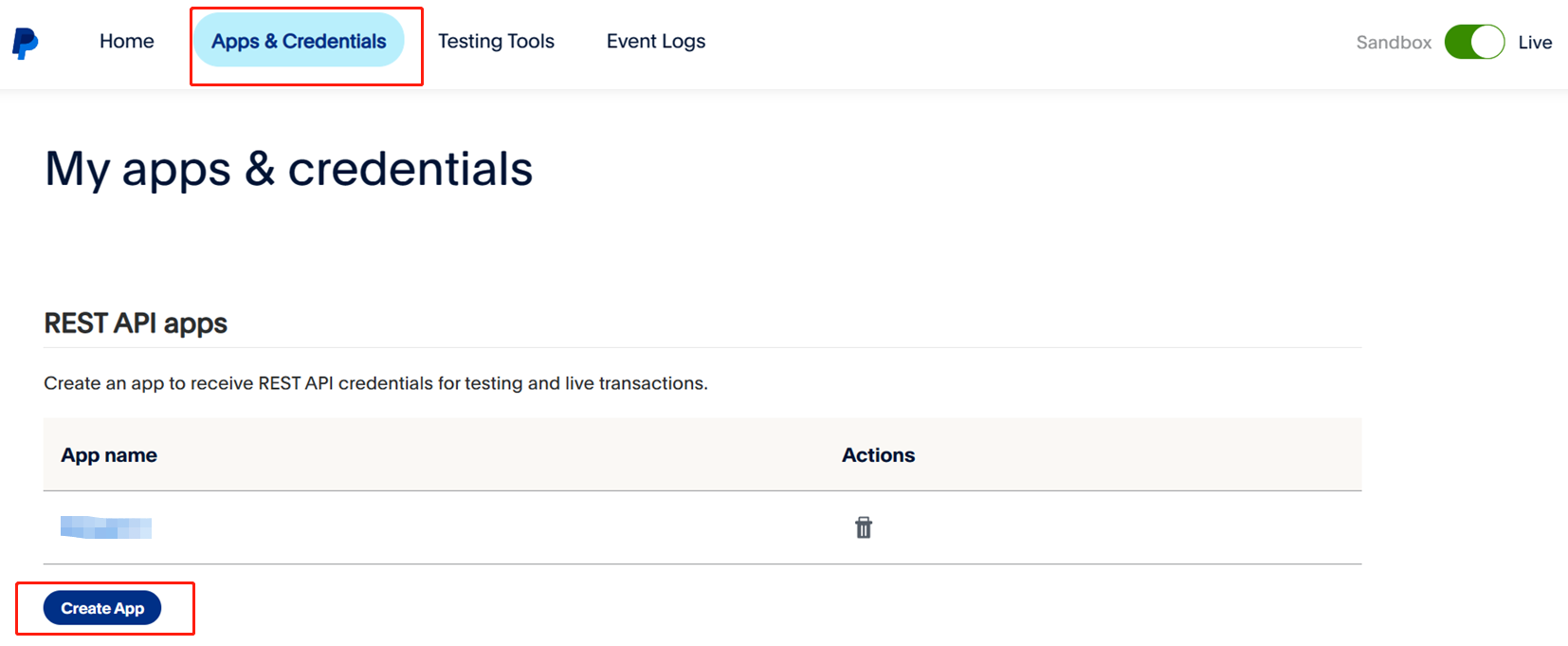
7.按照以下提示填写内容,最后并点击保存
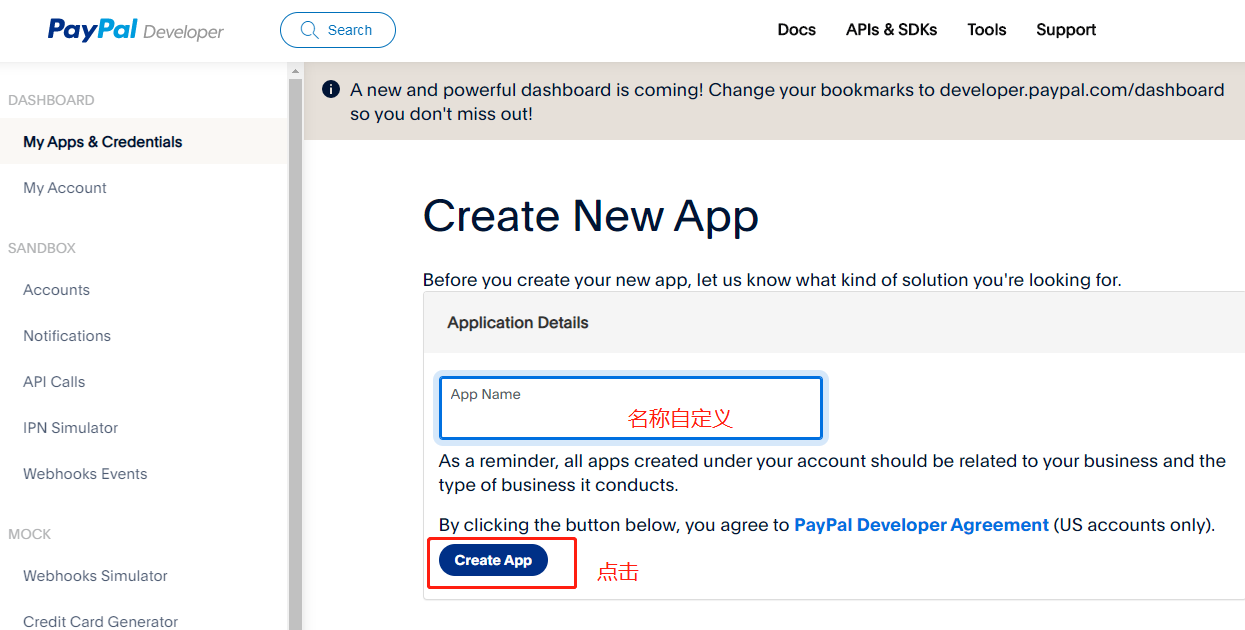
8.页面往下拉,点击展开“show”
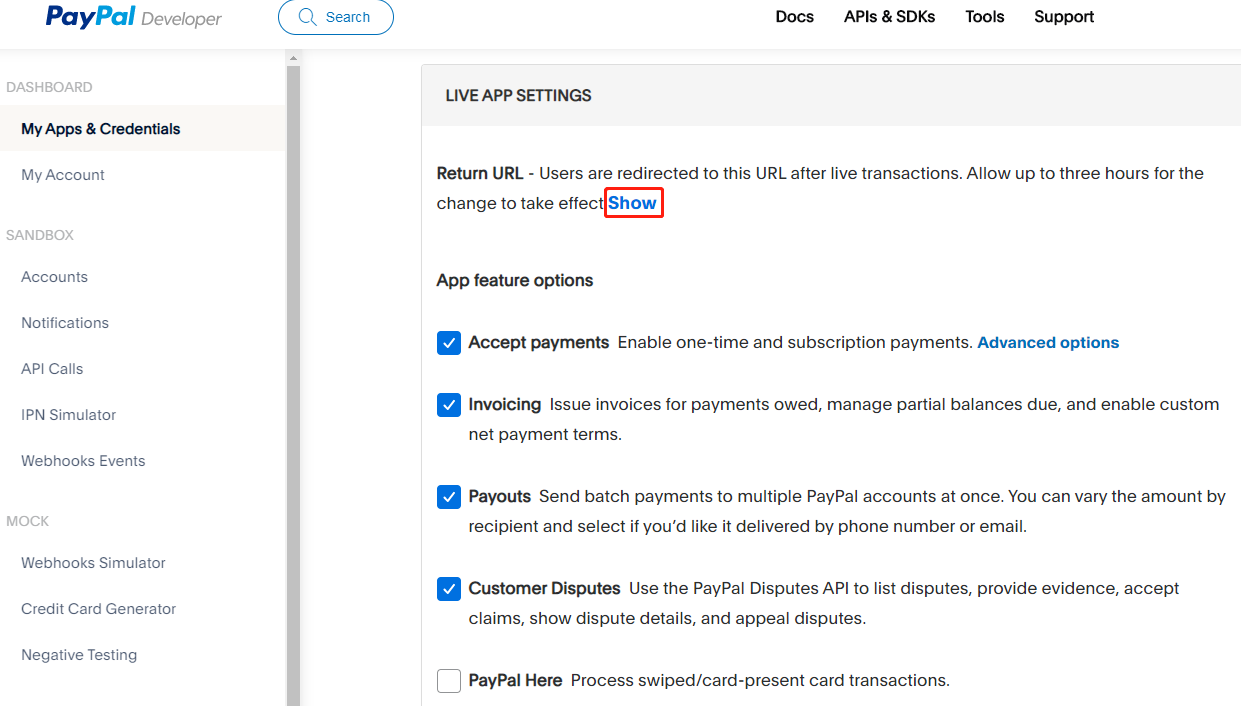
填写上“域名/?do_action=user.user_oauth&Type=Paypal”,域名记得带https://
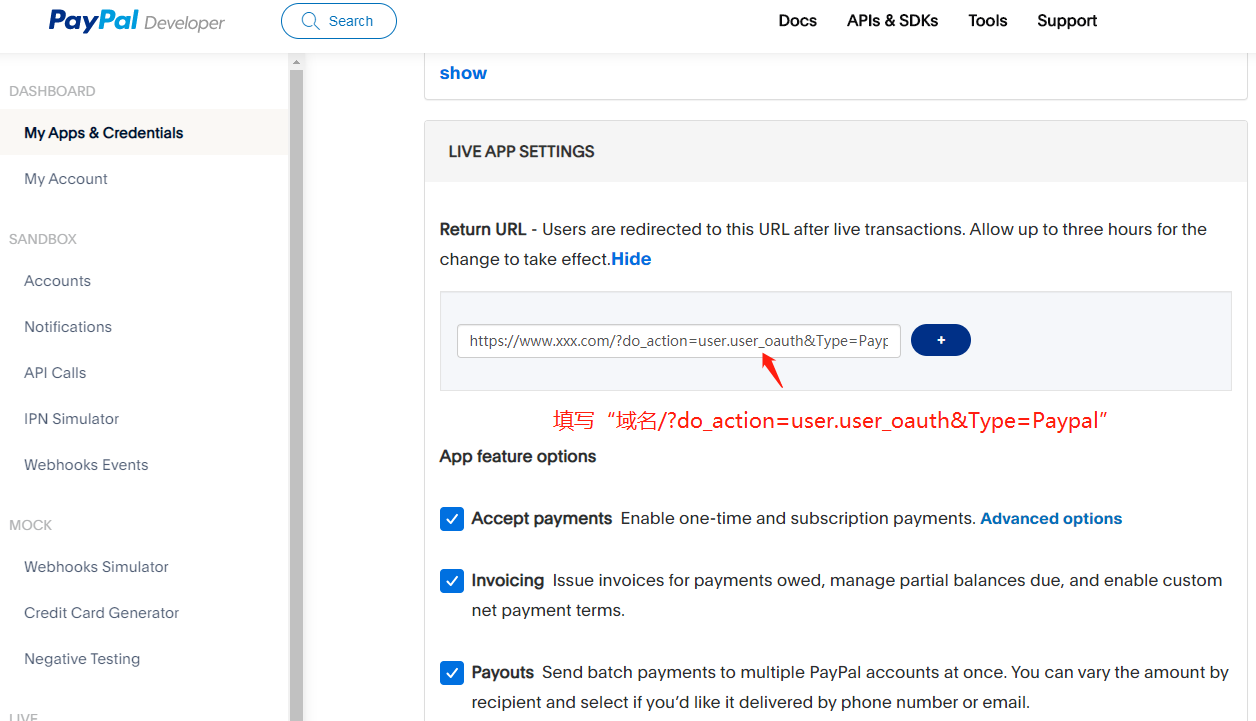
9.勾选以下选项
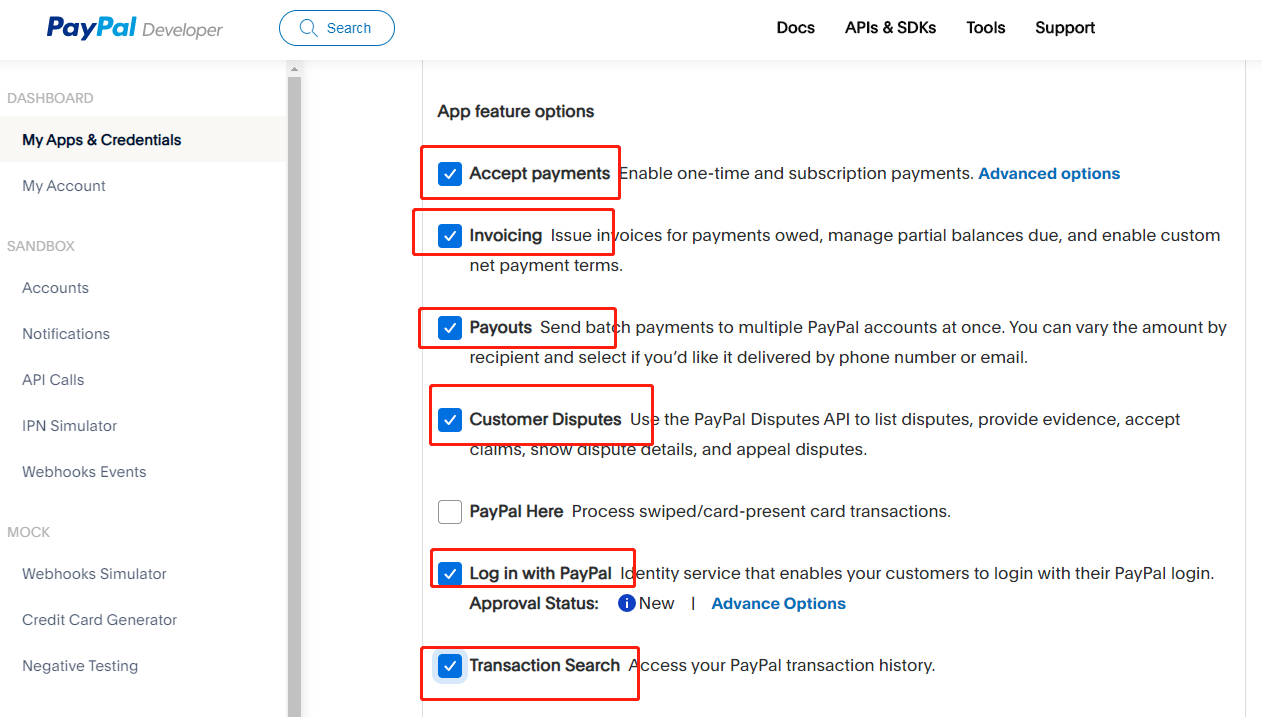
10.勾选上述项目后,找到Log in with Paypal,点击“Advanced Options”展开
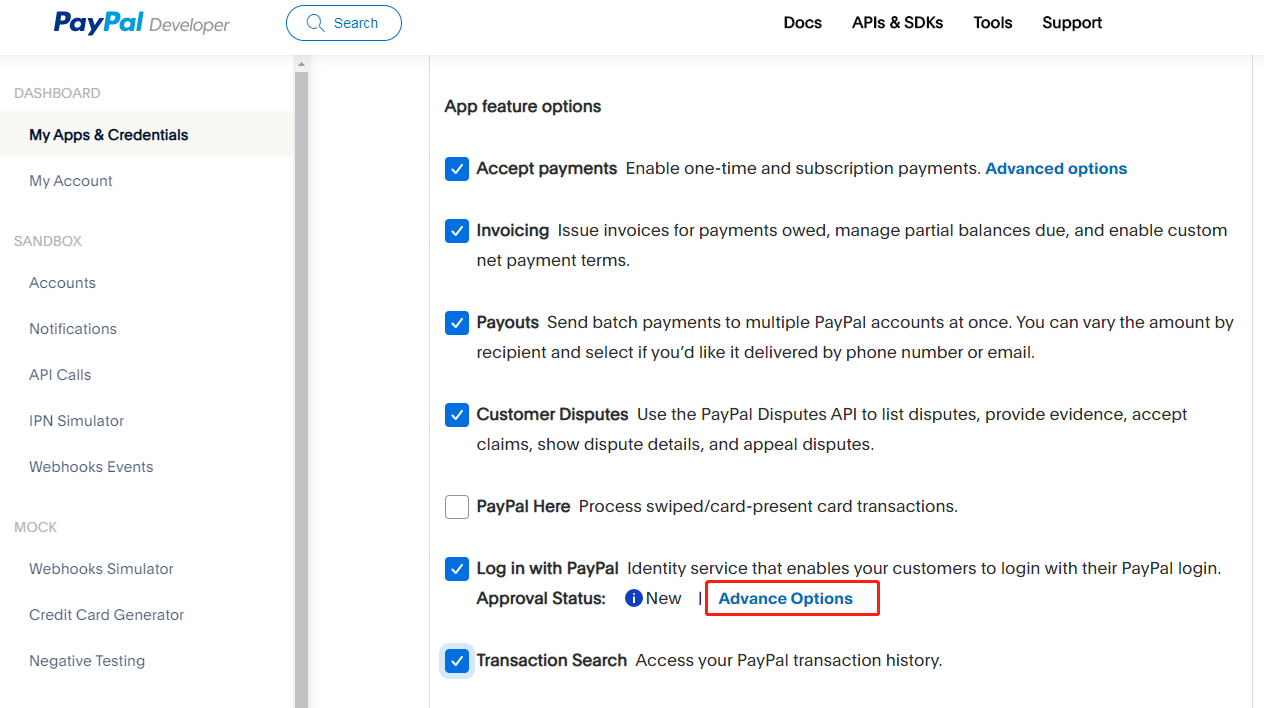
展开后勾选以下选项(如其他内容勾选不了,勾选Full name即可)
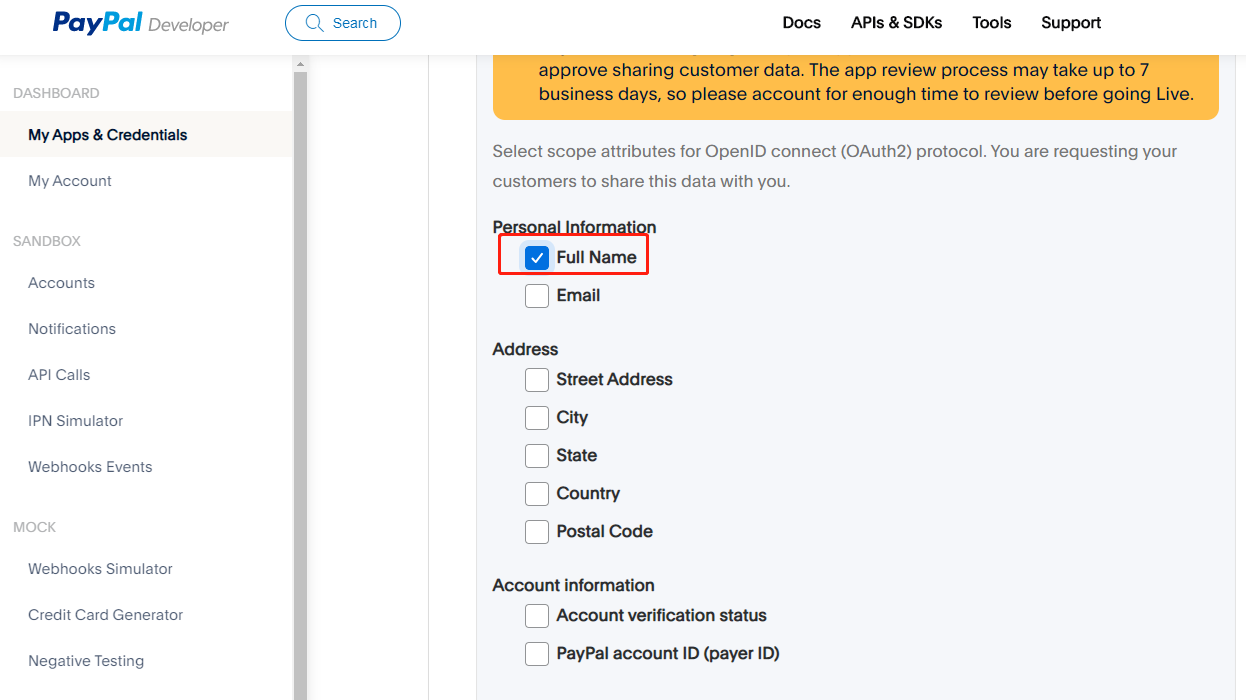
11.填写上“域名/?do_action=user.user_oauth&Type=Paypal”,域名记得带https://,最后点击保存
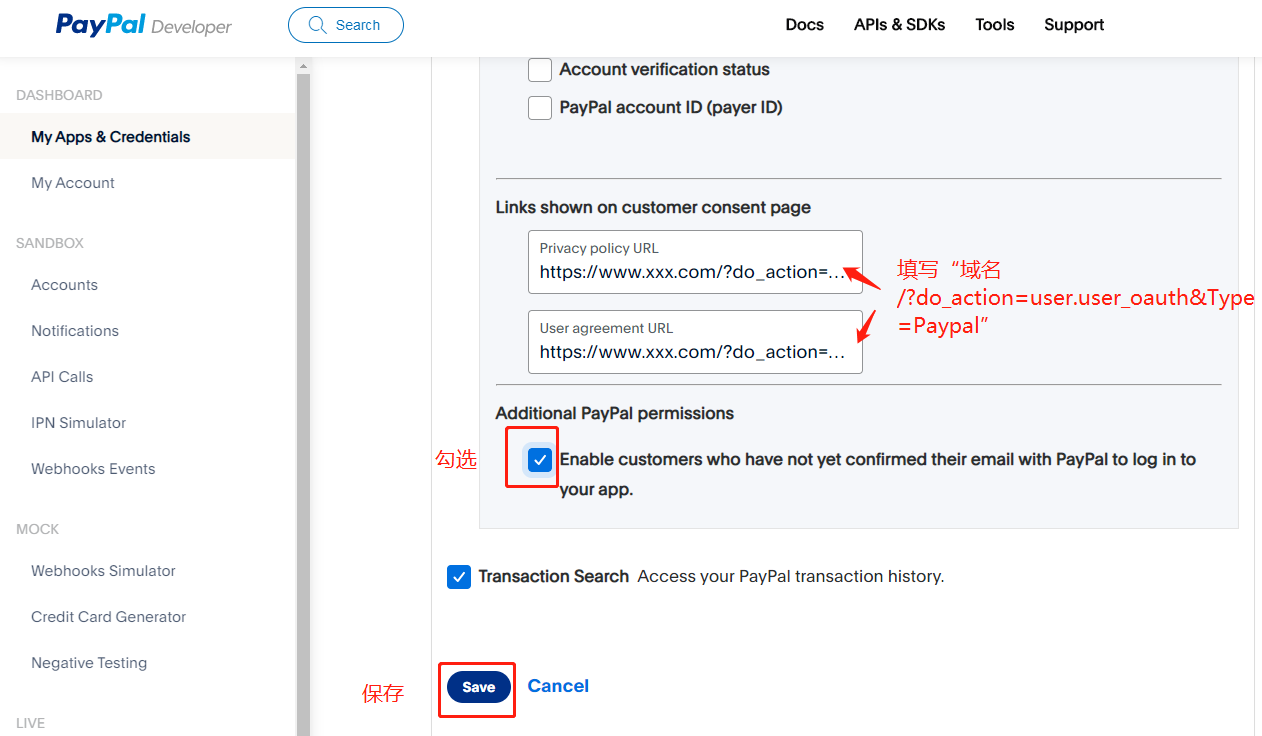
12.上述操作保存后,页面往下拉,找到“LIVE WEBHOOKS”的标题下,点击“Add webhook”进行创建webhooks
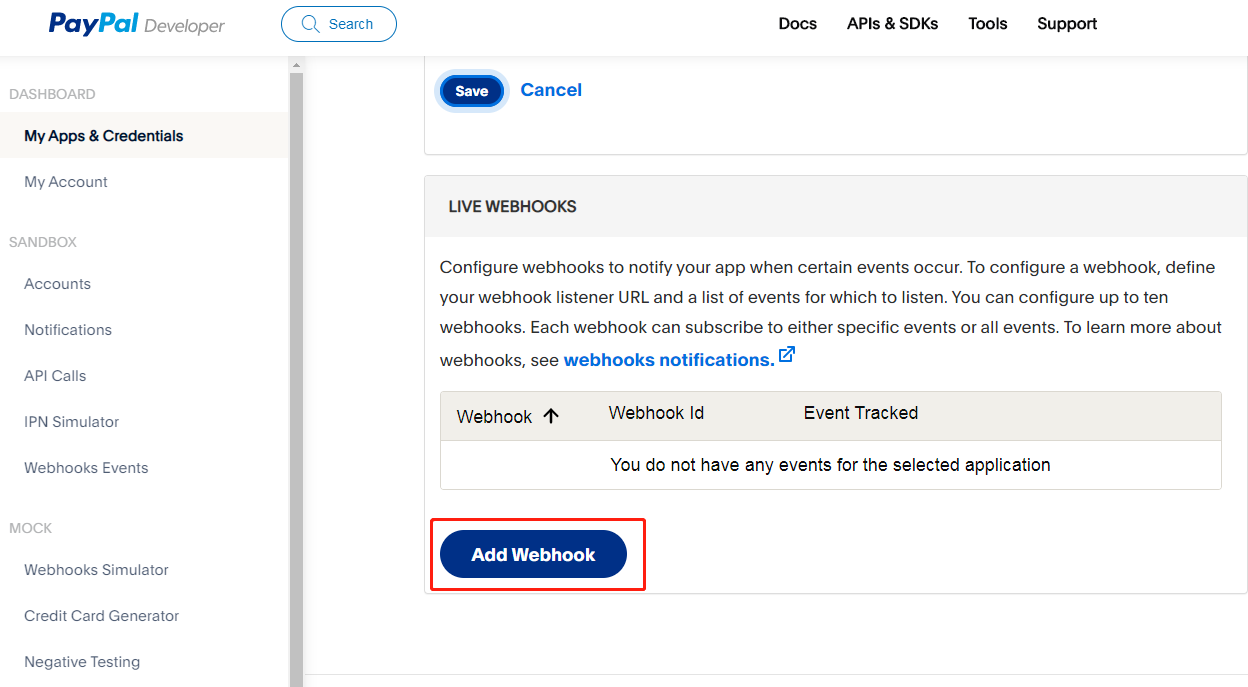
13.按照以下提示填写内容,勾选 All Events,最后并点击保存
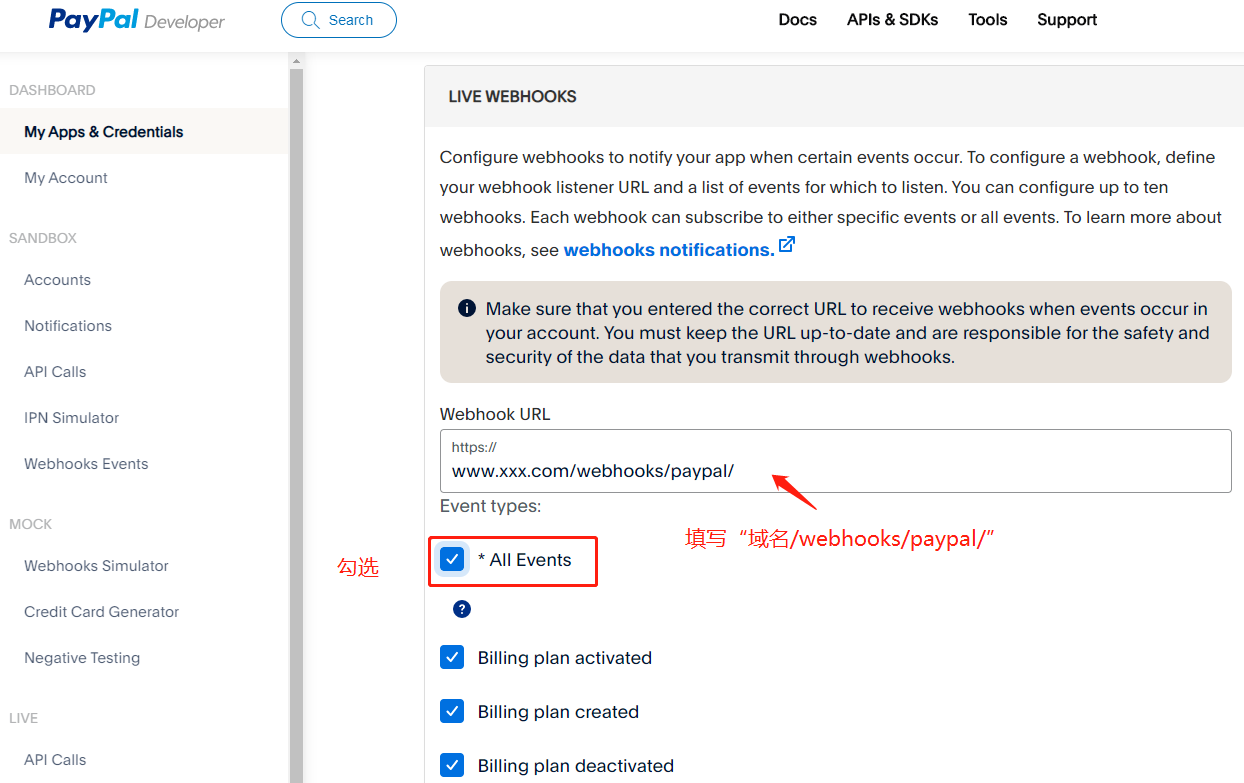
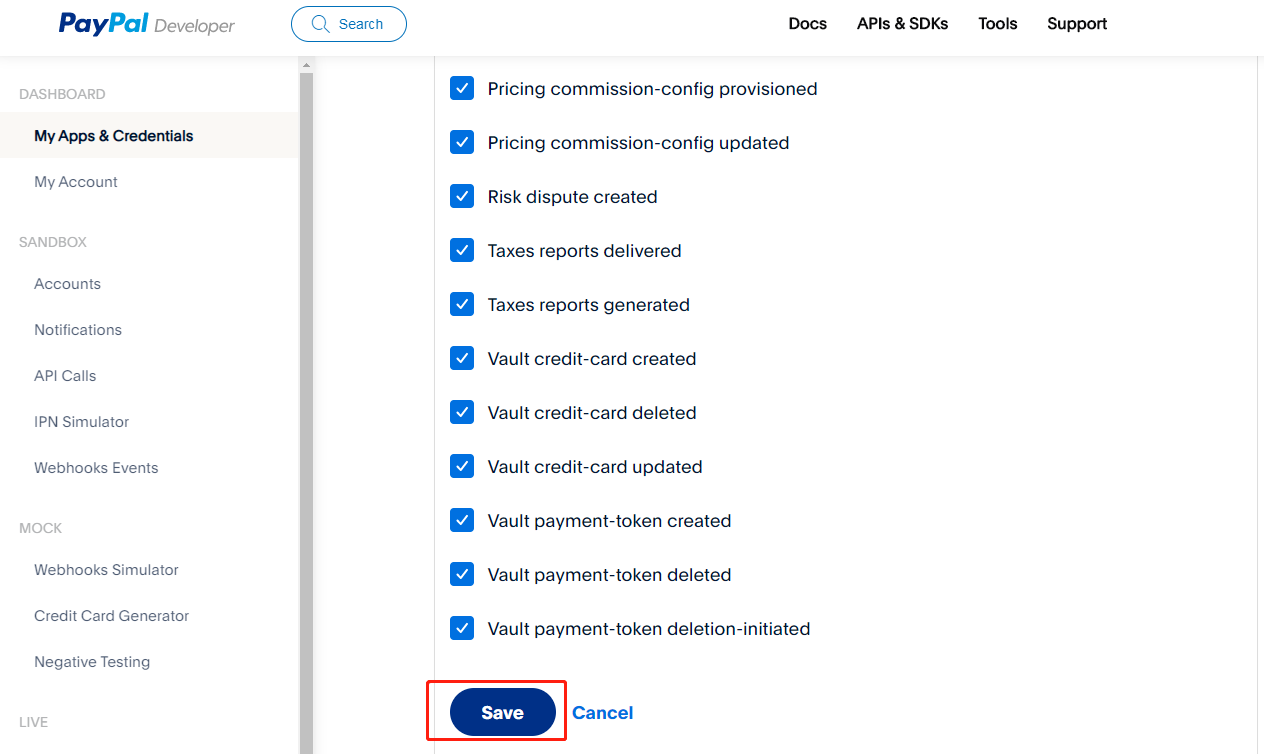
14.上述设置保存后,页面往上拉,找到Secret,点击“show”展开
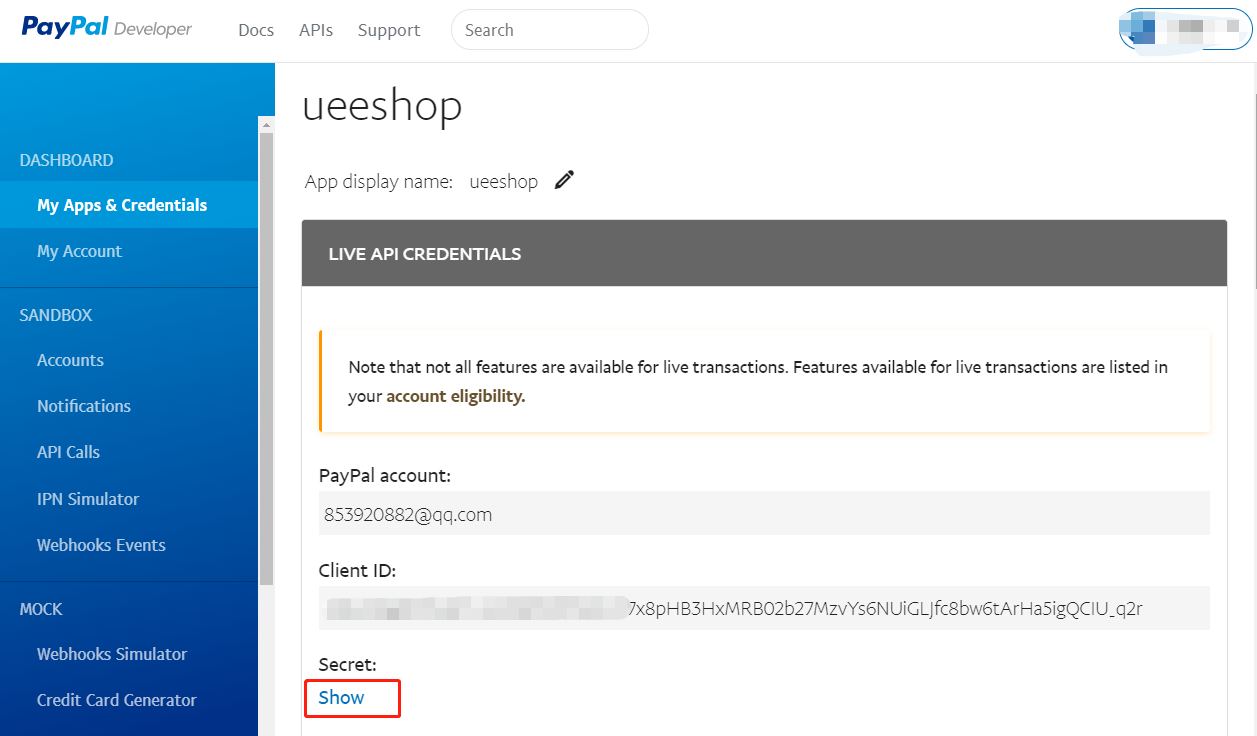
分别获得“ClientId”和“ClientSecret”参数

15.登录网站后台,在订单设置开启下,点击“支付设置”
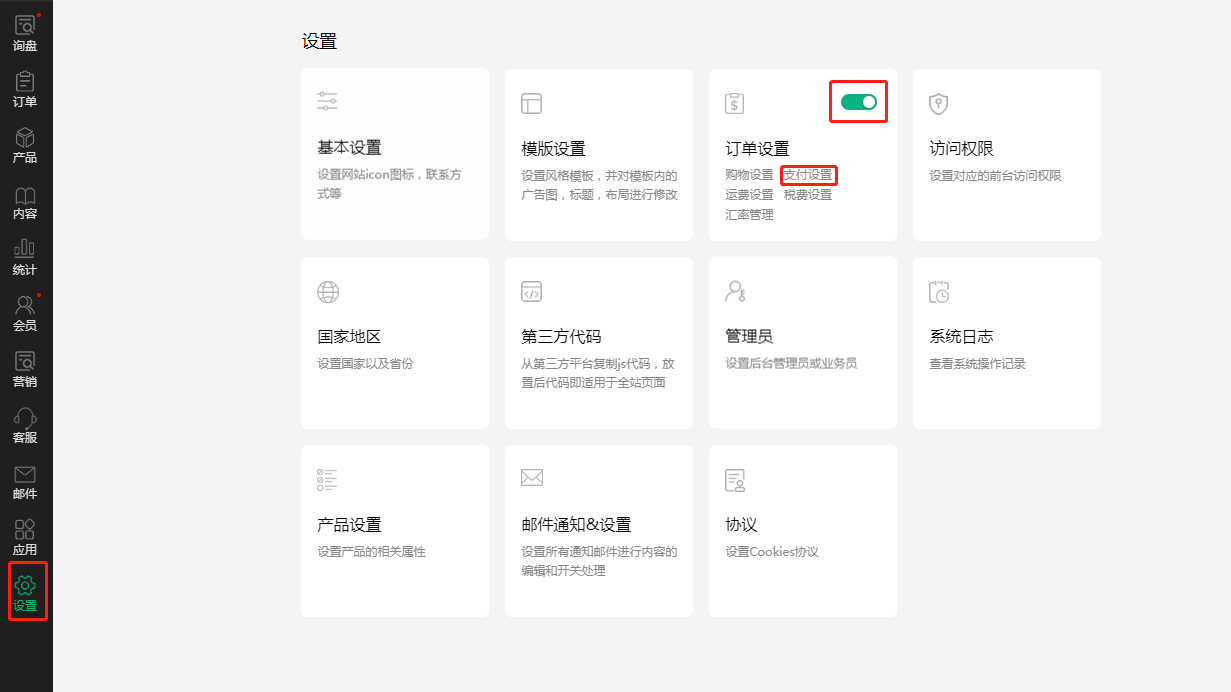
16.找到paypal支付,点击“设置”
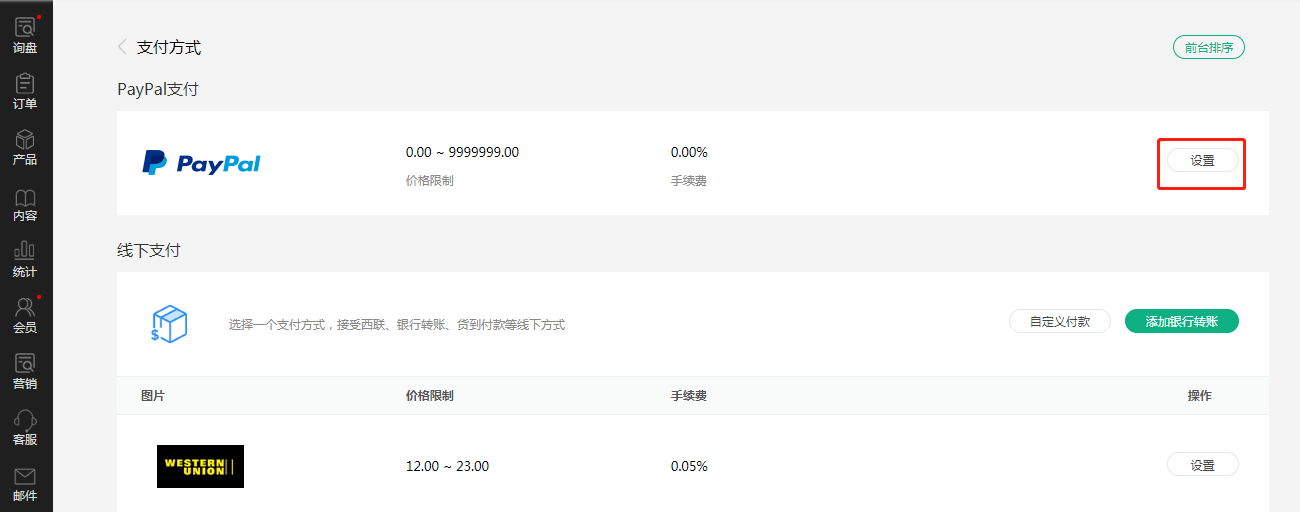
17.把从paypal申请到的ID和秘钥复制到后台,保存即可
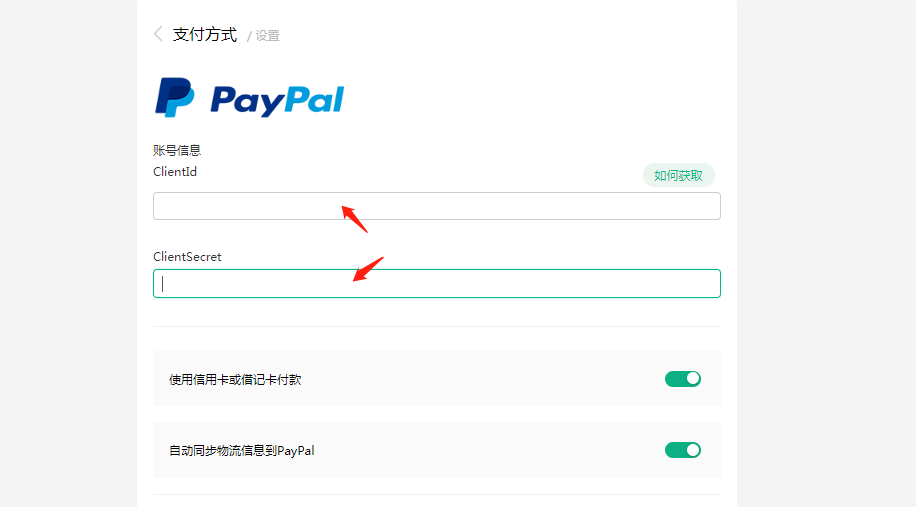
最近修改: 2023-01-10
